
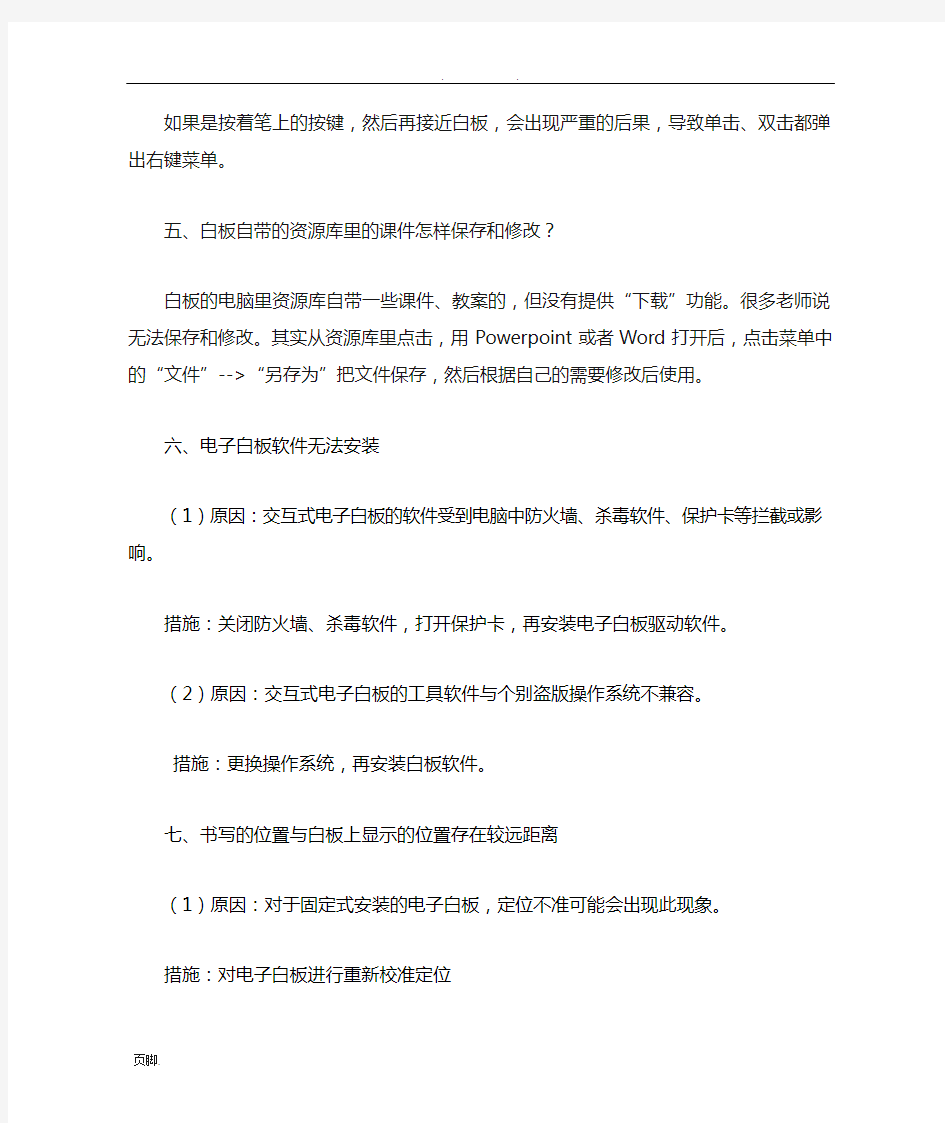
电子白板常见问题及故障解决办法
一、红灯闪烁,开不了机
面板上红灯闪烁,表示才关机不久,正在散热,是电子白板系统的一种保护措施。只要稍等几分钟,红灯不闪烁了,再按开关键开机即可。
如果实在等不及,可以切断空气开关的电源,等面板上的红灯彻底熄灭了,再合上开关,然后开机。
二、电磁白板笔不起作用
一种情况是笔没电了,可以先借别班的笔试试。
第二种情况就是,不小心把电脑桌面右下角布告栏上里电子白板驱动程序里的“开机自启动”上的“√”给去掉了。解决方法是,接上鼠标,启动电子白板驱动程序,然后把驱动里的“开机自启动”勾上。
三、电磁白板笔点不准
接上鼠标,点击电脑桌面右下角布告栏上里电子白板驱动程序图标,进行“重新定位”
四、电磁白板笔的“右键”不起作用。
主要是使用方法不对。正确的方法是:笔尖不能接触到白板,而是要在笔尖“接近”白板的时候按笔上的按键。
如果是按着笔上的按键,然后再接近白板,会出现严重的后果,导致单击、双击都弹出右键菜单。
五、白板自带的资源库里的课件怎样保存和修改?
白板的电脑里资源库自带一些课件、教案的,但没有提供“下载”功能。很多老师说无法保存和修改。其实从资源库里点击,用Powerpoint或者Word打开后,点击菜单中的“文件”-->“另存为”把文件保存,然后根据自己的需要修改后使用。
六、电子白板软件无法安装
(1)原因:交互式电子白板的软件受到电脑中防火墙、杀毒软件、保护卡等拦截或影响。
措施:关闭防火墙、杀毒软件,打开保护卡,再安装电子白板驱动软件。
(2)原因:交互式电子白板的工具软件与个别盗版操作系统不兼容。
措施:更换操作系统,再安装白板软件。
七、书写的位置与白板上显示的位置存在较远距离
(1)原因:对于固定式安装的电子白板,定位不准可能会出现此现象。
措施:对电子白板进行重新校准定位
(2)原因:移动式安装的电子白板的支架有轻微移动。
措施:对电子白板进行重新校准定位。
八、TRACEBoard工具图标显示灰色,即不可用
(1)原因:电脑与白板之间未连接成功
措施:检查接口,数据线重新连接,在设备管理器中查找电子白板是否已连接上。
(2)原因:电脑程序错误
措施:退出“TRACEBoard工具”程序,重新启动程序
如果失败,重新启动操作系统后,运行“TRACEBoard工具”程序
(3)原因:电子白板的软件安装失败,或电子白板软件中文件损坏。
措施:重新安装电子白板软件。
九、按键全部失灵,或无法在白板上进行书写
(1)原因:未打开白板工具软件
措施:双击“TRACEBoard工具”图标启动程序
(2)原因:白板与计算机是否连接成功
措施:检查接口,数据线重新连接,在设备管理器中查找电子白板是否已连接上。
(3)原因:电子白板的软件安装失败,或电子白板软件的文件损坏。
措施:重新安装电子白板软件。
对于白板指示灯可见(移动式安装)的情况下的故障排查
十、白板指示灯为红色
(1)原因:数据线没有连接好
措施:检查数据线是否连接好,并重新,或是更换数据线进行测试。
(2)原因:白板软件没有安装成功
措施:重新安装白板软件
(3)原因:交互式电子白板的工具软件没有启动。
措施:双击“TRACEBoard工具”图标启动工具
(4)原因:换台电脑和数据线试试,指示灯仍为红色,则有可能白板的控制卡需要更换
措施:更换控制卡。不过需要声明的是用户不要擅自拆卸电子白板,硬件方面的问题可以联系代理商或专业人士进行维修或更换。
十一、白板指示灯不亮
(1)原因:电脑与白板未连接成功
措施:重新连接,或更换数据线进行测试是否连接成功
(2)原因:指示灯损坏,能够正常使用白板
措施:与供应商联系
交互式电子白板的日常维护
为了爱护学校财产,减少电子白板的故障,延长其使用寿命,我们需要在电子白板的日常使用中进行一定的维护。
(一)操作注意事项
1、电子白板的板面都由高质量耐磨的材料制成,正常使用一般不会出现什么问题,但是一定要避免用锐利的器物(如刀子等锋利的东西)接触板面,以免毁坏和划破板面。
2、白板不能与磁铁接触,否则会发出“嗡嗡”的声音,影响白板的正常使用。
3、白板在使用过程中,一般使用专用的笔或者书写工具与板面接触。但在擦拭磁性绿板的过程中,不可避免的会有粉尘落在白板上,虽然现阶段不会造成白板的失灵,但是长期的粉尘会使引起白板的静电干扰,这势必影响到电子白板的信号响应、精确度等,因此需要定期对白板进行清洁。
4、通常情况下不要让书写物长时间留在板面上,这样字迹不容易清除干净。
5、不能使用油性彩笔在电子白板上书写。万一出现这种情况,必须立即用脱脂棉蘸酒精轻轻地擦拭电子白板的板面。
7、避免长时间直射。
8、当学生使用互动白板时,请指导其正确使用,不要经常插拔USB线,避免因松动而引起数据传输问题。
(二)清洁保养
1、要有耐心,定期清洁。为了保证板面良好的显示效果,板面需要经常进行清洁。清洁之前,白板首先应退出系统,将投影仪转入待机模式,这样能更清晰地显示出污渍。如果电子白板使用频繁最好一周左右清洁一次,这样能去除白板表面的粉尘和污渍,保持最佳的清晰度。
2、一般清洁方法:使用干净的软布进行清洁即可,所用湿布一定要拧干,不能有水流出,更不能让水从底框渗入板,切勿用干布擦拭屏幕,以免产生静电电荷。
3、遇到难以清除的污垢,可以在小面积使用无磨蚀性的变性酒精、玻璃清洁剂,特制的白板清洁剂可以达到更好的清洁效果。将这类清洁剂喷到面板上,然后再用纸巾擦拭。避免使用磨蚀性的清洗剂,肥皂或原油产品进行板面清洁。
我校电子白板软件方面的问题并不是很多,不过随着时间的推移,会有更多的问题等待着我去解决,我也会继续搜集、整理问题的解决方法。相信通过我们每一位白板使用者、维护者的共同努力,能让交互式电子白板更好更长久的为教学服务。
六、常见问题及解决方法 =========================== 1、安装的时候为什么会出现读取文件错误? 这一般是由于盘片本身的问题或者刻盘出错造成的,请重新刻盘。请大家用8x,光盘一次刻录方式刻录用。另外,如果你采用的是DOS下虚拟光驱方式加载ISO再安装,也可能出现类似的情况。 2、为什么安装过程中会出现蓝屏或死机,或者在某些步骤(如检测硬件)时卡住? 这些情况很多是由于硬件问题造成的,如内存中某些区块损坏,或者CPU过热,或者硬盘存在坏道,或者光驱老化,读取出来的数据有问题等等。请先替换相关硬件确认是否是硬件问题造成的。 3、装完后XXX驱动没有自动装好,怎么办? 如果是新显卡和最近的声卡或者比较特殊的设备(HP和联想的电脑多含这种特殊硬件),大家除了自己去下载驱动外,还可以打开光盘的自动播放程序,选择“备份硬件驱动”来自动更新驱动(前提是能够正常联网),另外我注意到最新出的笔记本,安装XP系统后,即使去官方网站都找不到驱动,这种情况说明你的电脑不适合装XP系统,你需要安装VISTA或者WIN7系统。 4、************关于系统插入USB鼠标或者键盘及其他USB设备不能安装好驱动的问题*************** 出现这个问题请将usb设备插入电脑后直接重启电脑,再次进入桌面后就能正常使用usb设备了。 5、****************关于安装本系统后被360杀毒查出有病毒文件的问题************************** 请相信本系统未加入任何病毒文件,360杀毒都为误报,如果您不放心,请使用卡巴查杀。 6、装上发现一个大问题,就是看影视的时候,画面一跳一跳的,就象放幻灯,不连贯。 通常是的显卡驱动没有安装正确,建议选择合适版本,的显卡驱动,重装一下这个驱动。 7、为甚么我访问别人的共享文件夹正常,而别人访问我的却不行? 如果你确认自己的Server服务是正常启动的话,可能你需要在控制面板允许guest用户(XP默认禁用),这样方可无需认证访问你的共享文件夹。但是我们不推荐这样做,最好还是设置单独的用于对外共享文件夹用户,并为它设置密码。 8、GHOST安装过程中断,出现以下提示output error file to the following location: A:\ghosterr.txt 原因一般是读取或写入数据出错,可能是光盘质量问题或光驱读盘能力不佳,或写入硬盘出现错误。 9、Realteck HD Audio声卡的前置耳麦和耳机接口无法使用 这是由于最新的官方Realteck声卡驱动程序自身新特性导致的,而并非系统原因。如果遇到这种情况,可以在“桌面”找到“音频设置工具”,双击运行后,默认在右下角,打开该程序,依次“Realtek HD音频管理器-->音频I/O--〉接头设置--〉选上"禁用前面板插孔检测"。 10、遇到这样的情况,一般是由于windows在安装驱动的过程中识别错误造成的,可以重新GHOST恢复系统,在出现驱动选择画面的时候按[ESC]键,取消所有驱动的集成即可解决问题。 11、GHOST后整个硬盘变为了一个分区
常见电子白板典型参数
目录 目录 Iboard (3) IPboard (4) Iqboard (7) 天士博 (10) 印天电子白板 (11) HSJC (13) 东方中原Donview (15) 厦门亿林 (16)
Iboard 硬件: 1*采用红外感应技术,四点定位,投影画面矩形和梯形状态下都可正常定位书写;白板右侧设有笔架;采用超窄便捷设计,铝框外观宽度≤40MM,无须安装白板软件和硬件服务程序情况下,USB即插WIN7系统PC可直接支持WIN7系统自带的手势识别及多重触摸功能(单指书写、两指漫游);(据说有宽边框的白板) 2、*USB接口直接供电,标配线长不小于6米,白板采用HID设备,无需安装驱动程序即插即用; 3、*光标扫描速度不小于180点/秒,定位精度≤0.1mm; 4、*触摸式操作,手指、笔或教鞭均能实现书写(教鞭必备); 5、*板面经久耐磨、划伤和穿孔不影响使用。背部采用可调节定位拉杆设计,可根据需要任意调整挂墙部件的距离,安装方便; 6、板面拥有双边快捷键,且每边快捷键数量不少于16个 软件: ★1、白板软件可在Windows****,XP,Vista、WIN7操作系统下分别以框架、窗口或全屏等多种模式显示;且在WIN7系统下可自动识别白板设备,实现双人同步书写。 ★2、拥有手势识别功能:五指启动软件,两根或三根手指拖动可实现无限漫游;软件自带拳头擦除功能;两根手指简单的操作可实现图片的放大、缩小及旋转 3、软件提供常用教学背景,并可在任意界面下进行标注并保存,保存格式涉及文本、图像等多种格式 4、可将DOC,EXCEL,PPT,PDF等格式文件直接拖动导入到软件中,且导入的PPT文档可在全屏幻灯片下进行批注、翻页并保存,也可在Office办公软件、动态视频或网页上实时批注,并将批注内容保存至原文档中进行编辑 ★5、内置**库:软件自带不少于****个教学图片**库,教学**库**均以学科命名素材形式独
1、存在问题:外墙铺贴外墙砖,阴阳角的嵌缝剂吸水导致窗框周围渗水 解决措施:外墙砖改为涂刷质感漆,在上窗框处预留滴水槽 2、存在问题:现浇混凝土板内预埋PVC电管时,混凝土板经常沿管线出现裂缝。解决措施:钢筋混凝土板中预埋PVC等非金属管时,沿管线贴板底(板底主筋外侧)放置钢丝网片,后期内墙、棚顶等满铺纤维网格布,刮腻子抹平。 3、存在问题:首层隔墙自身发生沉降,墙身出现沉降裂缝。 解决措施:首层隔墙下应设钢筋砼基础梁或基础,不得直接将隔墙放置在建筑地面上,不得采用将原建筑地面中的砼垫层加厚(元宝基础)作为隔墙基础的做法。 4、存在问题:凸出屋面的管道、井、烟道周边渗漏。 解决措施:凸出屋面的管道、井、烟道周边应同屋面结构一起整浇一道钢筋混凝土防水反梁,屋面标高定于最高完成面以上250mm。 5、存在问题:门窗耐候胶打胶不美观 解决措施:门窗预留洞口尺寸跟现场测量尺寸存在误差,造成窗框与墙垛的间隙不均匀,打胶不美观。建议在抹灰过程中安装窗户副框,副框对门窗起到一个定尺、定位的作用。弥补门窗型材与墙体间的缝隙,利于防水;增强门窗水平与垂直方向的平整度。有利于门窗的安装,使其操作性更好。 6、存在问题:室内地面出现裂纹 解决措施:出现裂纹的原因是施工中细石混凝土的水灰比过大,混凝土的坍落度过大,分格条过少。在处理抹光层时加铺一道网格布,网格布分割随同分格条位置一同断开。 7、存在问题:内墙抹灰出现部分空鼓 解决措施:空鼓原因,内墙砂浆强度较低,抹灰前基层清理不干净,不同材料的墙面连接未设置钢丝网;墙面浇水不透,砂浆未搅拌均匀。气温过高时,砂浆失水过快;抹灰后未适当浇水养护。解决办法,抹灰前应清净基层,基层墙面应提前浇水、要浇透浇匀,当基层墙体平整和垂直偏差较大时,不可一次成活,应分层抹灰、应待前一层抹灰层凝结后方可涂抹后一层的厚度不超过15mm。 9、存在问题:吊顶顶棚冬季供暖后出现凝结水,造成吊顶发霉 原因:冬季供暖后,管道井内沙层温度升高,水蒸气上升遇到温度较低的现浇板,形成凝结水,凝结水聚集造成吊顶发霉。解决措施:管道井底部做防水层截断水蒸气上升渠道。 10、存在问题:楼顶太阳能固定没有底座,现阶段是简单用钢丝绳捆绑在管道井上固定 解决措施:建议后期结构施工中,现浇顶层楼板时一起浇筑太阳能底座。 11、存在问题:阳台落水管末端直接通入预留不锈钢水槽,业主装修后,楼上的垃圾容易堵塞不锈钢水槽,不易清扫。 解决措施:建议后在阳台上落水管末端预留水簸萁,益于后期的清扫检查。12、存在问题:卫生间PVC管道周围出现渗水现象 原因,出现渗漏的卫生间PVC管道,周围TS防水卷材是冬季低于5℃的环境下施工的,未及时浇筑防水保护层,防水卷材热胀冷缩,胶粘剂开裂,造成PVC
电脑装系统常见问题解析 1、有时候Ghost不能解决问题的时候,就用系统盘来安装吧,按分区在安装,肯定能解决的。 2、格式化硬化;硬盘拿到别的电脑上试下;用usb安装。 3、老是提示“A:\GHOSTERR.TXT". 多半都是你的系统光盘不行,换一张试试,或者是你的光驱读盘能力不行,换个USB安装的系统盘,进入WINPE进行安装,或者学习学习下面的。 用格式化c区看看,有时候格式化以后就可以安装了。 (1)ISO文件正确; (2)光驱性能,光盘质量; (3)GHOST版本; (4)硬盘问题(好解决,重写硬盘的引导扇区再格式化,进入纯dos: FDISK /MBR 再: FORMAT C: ). 恢复GHOST系统时出现A:\GHOSTERR.TXT的, 就该考虑内存有没有问题. 特别都装有多条内存的情况下, 更易发生恢复GHOST系统时出现A:\GHOSTERR.TXT的现象. 原因是内存跟主板不兼容, 产生原因: 1.iso下载不完整,无论什么方式下载一定要校验md5码 2.刻录机刻录质量不好或刻录盘质量有问题,刻录要采用低于24x的终结刻录 3.安装时所用的光驱读盘性能有问题 4.ghost时有震动机箱
等外力因素,一般重新安装就好了 5.超刻造成的因素最大,所以超过700m的盘,就非常危险,几乎都会出现这样问题。 因为iso中的gho文件是个高压缩的ghost文件,整个文件高达650m左右,如果以上等因素影响就会半途停止或第一次启动失败或系统个别文件丢失。 请检查一次解决。总之,要尽量保证gho文件完整。1、GHOST的时候跳出一个对话框~说找不到一个叫GHOSTERR.TXT的文件~” ·解决办法:确保光盘慢速刻录,用PQ或者format c:/u把C 盘格式化,建议用FAT32格式。有时不格式化,重复克隆2-3次即可成功。 2、出现I/O错误怎么办? 目前初步判断出现此问题的原因是那些IMG软盘镜像文件的问题。如果你想用光盘上的文件克隆系统,只有手动这一招了。启动光盘上的MSDOS7.1,进行菜单2的DOS-REAL 模式,然后到光盘上的EZBOOT\GHOST目录,启动GHOST 8.0,然后把光盘根目录下的GHO文件克隆到你的目标分区。------------------------------------------------------------------------------------------------------- 另外可以用系统盘一步步安装win xp的系统盘直接放在光区中就可以装的。装XP步骤如下: 开机时,按del键,
班班通使用常见问题及其解决方案 序号问题名称问题描述 1无信号输入电子白板上无界面呈现 2教学机无法开机教学机信号灯不亮 3不读 U 盘U 盘插上后无任何反应排除方法 1、按下教学机按键,如 无反应,则检查电源 是否插牢,正常开机 后,教学机信号灯亮; 2、 VGA 线是否插牢; 3、 VGA 线上的针是否 有折断或变形;4、 教学机上是否插有 U 盘,请拔下 U 盘后 再开机; 5、电源信号灯是否亮; 6、连接白板与教学机 的USB线是否连 接牢固; 7、电源插头更换插座 后,再进行尝试;8、 检查是否按下视频切换 器正面相对应 按键; 1、检查电源线两端连 接是否正常; 2、检查是否已按教学 机开机键; 3、检查电源适配器指示 灯是否亮,如不亮 请更换电源适配器, 指示灯亮则请更换教 学机; 4、检查教学机电板是 否有电; 1、进入控制面板—硬件, 重新扫描硬件驱动; 2、在“我的电脑” 上点 击右键:管理—设备 管理器—扫描检测硬 件驱动; 3、检查 U 盘是否正常;
4 5 6 7 8 9 10 11 教学机打开后白屏或黑 开机白屏或黑屏 屏 教学机死机任何操作无反应 白板服务程序没启动白板工具不能正常使用 电磁笔无法正常使用电磁笔使用时不灵敏 播放音视频时完全无声 无声音 音 播放音视频时音量非常 声音太小 小 界面显示位置偏差位置偏差、界面模糊 投影仪打开后会不断的 投影仪闪光 闪动,然后断电 1、稍等片刻,等待网络 连通; 2、检查教学机与投影 仪连接是否正常;3、 检查教学机与白板 连接是否正常;4、 检查教学机上是否 插有 U 盘,如有, 请拔出后再重新启 动教学机; 5、如连接都正常,请进 行F11 恢复教学 机系统; 1、稍等片刻,等待教学 机反应正常; 2、如假死状态持续时间 过长,请重启教学机; 3、如是使用电磁笔右 键时出现的死机,请 稍等片刻; 1、请确定白板是否已 连接; 2、在任务栏中点击白板 服务程序,启动白 板工具; 1、检查电池是否有电, 更换电池; 2、检查电磁笔笔尖; 3、对互动白板进行重 新定位; 4、检查电池是否有电; 1、操作系统是调到静 音状态; 2、音频线是否插好; 1、教学机、播放器音量 是否调到最大,请 适当调整音量; 2、如有外接音响,请检 查音响是否打开;1、 请对投影仪进行梯 形校正; 1、检查 VGA 线是否连 接正常;
电子白板常见问题解决办法 1、要使用电子白板工作需配套那些设备? 使用电子白板的整套设备如下: 电子白板 配套的电源适配器 专用的电子白板笔 电脑 电脑与电子白板连接的专用串口线 专用的配套软件 投影机 如要实现远程交互控制,则需要互联网介入设备。 2、启动软件时,提示“和白板通讯失败,请确认白板已经正确和电脑连接。” 检查是否使用了白板提供的专用串口线,串口线是否正确连接。 如果使用USB2.0 to RS232C转接线,检查是否与专用串口线正确连接,同时检查USB驱动程序是否正确安装。 检查电子白板是否已通电(电源插口处黄色和绿色两个指示灯亮,通电正常)。 检查COM1至COM4串口是否被占用,电子白板必须使用COM1至COM4中的一个。 检查电子白板驱动程序是否正确安装。
3、启动软件时,提示“加载XML文件出错” 检查IE的版本,如果IE为5.0或以下版本,则请将IE升级到6.0版本。 4、电子白板上只有部分区域能写字 检查驱动程序中设置的电子白板型号与电子白板实物是否相符。 检查电子白板定位是否正确。 5、电子笔写不出字或写字不顺畅 检查当前软件的工作模式。只有在绘图模式和注解模式下才可以写字,在控制模式下不能进行书写。 写字的时候不要同时按电子笔上的按钮。 要保持电子笔笔尖与电子白板板面垂直。 电子笔不能按的太紧。 检查电池电量,更换电池。 检查电子白板的背面是否与其他金属物体靠得太近。 6、为什么在白板定位时有些定位点看不到? 由于投影机水平调节或者垂直调节不正确,导致有部分图像超出投影区域。 电脑的分辨率设置与投影机的分辨率设置部一致,导致显示的图像不完整。 7、没有投影机能使用电子白板吗? 可以使用,但是必须有显示设备,如显示器或背投电视等,在电子白板上写,在其他显示设备上显示。
当前项目管理中的问题非常复杂,问题的多样性可以用五彩缤纷来形容,可能是不一而足的。我们且对一些有针对性的具体问题及其建议的解决方案尝试汇总如下: 1、问题一:如何修订不合理的项目目标 问题描述:很多项目在签约的阶段就定义了不合理的目标,这往往是由于销售人员的过度承诺或给客户主动建立或被动接受过高的期望值。 建议的解决方案:要使项目成功实施,就必须在合同约定目标基础上对项目目标进行再次定义,项目经理需要运用必要的办法在项目管理生命周期内不断去寻求客户或用户可接受的最小或最优的目标边界。当然,项目经理一上任就想动项目或合同的边界,显然会容易引起客户的反感。比较好的策略是先在项目实施过程中做出必要的业绩,在与此同时和客户之间建立彼此的基本信任。在充分了解客户所在企业的核心需求后,适时拿出有理有据的方案一点一点地说服客户调整项目目标边界。 2、问题二:如何处理用户强烈坚持需要的需求 问题描述:用户有时很强烈表示需要一个功能,态度很坚决,应该如何应对 建议的解决方案:从项目所要实现的业务全局出发,考虑用户这个需求到底要解决的是什么问题,然后再和用户探讨真正解决问题的办法,这样用户不但可能收回自己的想法,还会建立对你分析能力的信任。这就是所谓的比用户多想一步,并站在更高的角度去解决当前存在的问题。除此之外,如果用户提出的需求非常到位,确实指出项目所交付的产品的严重不足,项目经理要高度重视,及时调用公司资源予以解决,切记关键性需求绝对不可以绕过或采取临时解决方案。针对用户潜在的或尚未发现的需求,需要提前拟定预案,而不是等这些潜在需求发生后再考虑客户化开发解决,这样就很有可能使项目产生不必要的延期和徒增用户对项目延期所产生的不满情绪。 3、问题三:如何处理来自用户的需求变更 问题描述:用户的需求往往随着项目的深入而有所变化,项目验收标准的不断更改,导致项目验收延期或成本超支等诸多不可控的情况发生。 建议的解决方案:在项目一开始就需要定义变更流程,一般是要求用户内部意见一致后再统一以正式项目文件的方式提交给项目经理做评估分析,项目经理综合考虑此需求的变更对实施成本和项目进度可能造成的影响。必要时寻求公司高层或变更控制委员会(CCB)反馈
前言: 小区智能化在使用运行过程总会出现这样或那样的问题,这其中有设计上的缺陷、也有安装中存在的问题及使用上的不当等因素等引起的。下面总述一下常见问题与解决之法。 正文: 一、综合布线过程中线路标示混乱或无标示 在这里把所有系统布线均纳入到综合布线中。布线系统工程是整个工程中施工周期最长、人力投入最大的一环,也是整个系统中最重要的一个环节,在现代小区建设中多为隐蔽工程,均为永久链路。 在布线中常有线路标示混乱甚至没有标示的现象,给工程安装调试及维护留下了不小的麻烦,线路没有标示在设备安装调试的时候就必须二次投入人力测量出线路,在工程完工后依然标示不明甚至没有标示的就会给维护工作造成困难,所以在布线过程中必须把每条线路标上明确的标示,这样不但可以节约安装成本,更可以方便工程安装调试。 造成此种现场的原因多为工程管理不到位引起,解决办法是对施工人员进行全方位培训且在施工中严格要求。 二、室外布线端接处无防水防晒措施 线路需要在室外端接的一定要有防水防晒等措施以延缓系统的使用寿命及系统稳定性。 线路端接处在无防水防晒处理措施的情况下极易老化以致系统出现不稳定等现象,造成返修率高、甚至在维修不及时的情况下造成系统瘫痪等。 解决办法: 1、能在室内端接线路的地方尽量在室内端接,哪怕延长一些线路,总线系统中可采用手拉手式布线; 2、室外端接的部分可以采用密封处理,以延缓老化,此方法缺点是在系统维修及线路检修时不方便,如果需拆解线路的须重新密封处理; 3、可增加室外配线箱,所有在室外端接的线路均进入配线箱端接,此方法不但解决了室外端接防水防晒问题,而且检修方便。 三、对讲主机安装高度不适合 大部分对讲主机安装都是以主机底部离地1.5米为准,但是因为各厂家的主机高度均有不同,所以具体需安装的高度必须依据实体而论,应该依照摄像
软件项目管理常见问题及解决方案资料来源:互联网整理人:class4117 软件行业是一个极具挑战性和创造性的行业, 软件开发是一项复杂的系统工程, 牵涉到各方面的因素, 在实际工作中, 经常会出现各种各样的问题, 甚至面临失败。如何总结、分析失败的原因,得出有益的教训,对一个公司来说,是在今后的项目中取得成功的关键。 1 .项目管理在软件开发中的应用的成因 目前我国大部分软件公司,无论是产品型公司还是项目型公司,都没有形成完全适合自己公司特点的软件开发管理模式, 虽然有些公司根据软件工程理论建立了一些软件开发管理规范,但并没有从根本上解决软件开发的质量控制问题。这样导致软件产品质量不稳定, 软件后期的维护、升级出现麻烦, 同时最终也会损害用户的利益。 2. 软件项目管理常见问题及解决方案 (1缺乏项目管理系统培训 在软件企业中, 以前几乎没有专门招收项目管理专业的人员来担任项目经理, 被任命的项目经理主要是因为他们能够在技术上独当一面, 而管理方面特别是项目管理方面的知识比较缺乏。 解决方案:项目经理接受系统的项目管理知识培训是非常必要的, 有了专业领 域的知识与实践, 再加上项目管理知识与实践和一般管理的知识和经验的有机结合,必能大大提高项目经理的项目管理水平。 (2项目计划意识问题 项目经理对总体计划、阶段计划的作用认识不足, 因此制定总体计划时比较随意, 不少事情没有仔细考虑; 阶段计划因工作忙等理由经常拖延, 造成计划与控制管理脱节,无法进行有效的进度控制管理。
解决方案:计划的制定需要在一定条件的限制和假设之下采用渐近明细的方式进行不断完善。提高项目经理的计划意识, 采用项目计划制定相关知识、技术、 工具,加强对开发计划、阶段计划的有效性进行事前事后的评估。 (3管理意识问题 部分项目经理不能从总体上把握整个项目, 而是埋头于具体的技术工作, 造成 项目组成员之间忙的忙、闲的闲,计划不周、任务不均、资源浪费。有些项目经理没有很好的管理方法,不好安排的工作只好自己做,使项目任务无法有效、合理地分配给相关成员,以达到“负载均衡”。 解决方案:加强项目管理方面的培训,并通过对考核指标的合理设定和宣传引导项目经理更好地做好项目管理工作。技术骨干在担任项目经理之前, 最好能经过系统的项目管理知识,特别是其中的人力资源管理、沟通管理的学习, 并且在实际工作中不断提高自己的管理素质, 丰富项目管理经验, 提高项目管理意识。 (4沟通意识问题 在项目中一些重要信息没有进行充分和有效的沟通。在制定计划、意见反馈、情况通报、技术问题或成果等方面与相关人员的沟通不足, 造成各做各事、 重复 劳动,甚至造成不必要的损失 ; 有些人没有每天定时收邮件的习惯,以至于无法 及时接收最新的信息。 解决方案:制定有效的沟通制度和沟通机制, 提高沟通意识 ; 采取多种沟通方式, 提高沟通的有效性。通过制度规定对由于未及时收取邮件而造成损失的责任归属 ; 对于特别重要的内容要采用多种方式进行有效沟通以确保传达到位, 例如:除发送 邮件外还要电话提醒、回执等, 重要的内容还要通过举行各种会议进行传达。 (5风险管理意识问题
多媒体电子白板常见问题汇总 1、要使用电子白板工作需配套那些设备? 使用电子白板的整套设备如下: 电子白板 配套的电源适配器 专用的电子白板笔 电脑 电脑与电子白板连接的专用串口线 专用的配套软件 投影机 如要实现远程交互控制,则需要互联网介入设备。 2、启动软件时,提示“和白板通讯失败,请确认白板已经正确和电脑连接。” 检查是否使用了白板提供的专用串口线,串口线是否正确连接。 如果使用USB2.0 to RS232C转接线,检查是否与专用串口线正确连接,同时检查USB驱动程序是否正确安装。 检查电子白板是否已通电(电源插口处黄色和绿色两个指示灯亮,通电正常)。 检查COM1至COM4串口是否被占用,电子白板必须使用COM1至COM4中的一个。 检查电子白板驱动程序是否正确安装。 3、启动软件时,提示“加载XML文件出错” 检查IE的版本,如果IE为5.0或以下版本,则请将IE升级到6.0版本。 4、电子白板上只有部分区域能写 检查驱动程序中设置的电子白板型号与电子白板实物是否相符。 检查电子白板定位是否正确。 5、电子笔写不出字或写字不顺畅 检查当前软件的工作模式。只有在绘图模式和注解模式下才可以写字,在控制模式下不能进行书写。 写字的时候不要同时按电子笔上的按钮。 要保持电子笔笔尖与电子白板板面垂直。 电子笔不能按的太紧。 检查电池电量,更换电池。 检查电子白板的背面是否与其他金属物体靠得太近。 6、为什么在白板定位时有些定位点看不到? 由于投影机水平调节或者垂直调节不正确,导致有部分图像超出投影区域。 电脑的分辨率设置与投影机的分辨率设置部一致,导致显示的图像不完整。 7、没有投影机能使用电子白板吗? 可以使用,但是必须有显示设备,如显示器或背投电视等,在电子白板上写,在其他显示设备上显示。 8、为什么投影投出去图像为梯形?为什么要进行梯形校正?如何进行梯形校正? 投影机放置不平时(如:前面高后面低或者前面低后面高),投影在电子白板上,就有可能出现梯形。 投影的图像呈梯形,画面就会失真,需要进行梯形校正。 一般的情况下,有些投影机可以使用遥控器就可以进行校正,有些投影机通过抬高其高度也可以校正。具体的校正方法,请根据自己购买的投影机说明书进行校正。
Ghost 安装系统常见问题 1、GHOST安装过程中断,出现以下提示 output error file to the following location: A:\ghosterr.txt 原因一般是读取或写入数据出错,可能是光盘质量问题或光驱读盘能力不佳,或写入硬盘出现错误。 2、Realteck HD Audio声卡的前置耳麦和耳机接口无法使用 这是由于最新的官方Realteck声卡驱动程序自身新特性导致的,而并非系统原因。如果遇到这种情况,可以到“控制面板"中的"声音,语音和音频设备" 找到“Realtek HD音频管理器-->音频I/O--〉接头设置--〉选上"禁用前面板插孔检测"。 电脑的前置耳机插槽开机没法和后面的音响同时有声音,解决方法就是进入bios设置。BIOS 中将HD设成AC97就可以了。。如果还没有声音就是声音设置里面的问题了。 3、装完系统提示没有通过正版验证,右下角出现五角星提示 这种情况大部分是由于系统时间不对造成的,请将计算机时间校正准确以后重启计算机即可,千万不要使用一些所谓的破解工具,那样并不能解决问题。 4、安装过程中蓝屏或者系统不断重启应该怎么办? 遇到这样的情况,一般是由于windows在安装驱动的过程中识别错误造成的,可以重新GHOST恢复系统,在出现驱动选择画面的时候按[ESC]键,取消所有驱动的集成即可解决问题。 5、GHOST后整个硬盘变为了一个分区 一般是手动操作GHOST错误,将分区镜像恢复到整个硬盘导致。请立即关闭计算机,不要再向硬盘内写入数据。 建议将硬盘接到其他电脑做为从盘,使用相关软件进行分区表恢复。如数据重要,请到专业的数据恢复公司求助。 6、装系统时出现7-zip:Data error 装系统时出现7-zip:Data error(7-zip是一个超级压缩软件,是Ghost系统封装的必备工具)的提示,今天有一台电脑出现同样错误,想研究个透顶,内存、硬盘线、系统光盘全部换了,故障依旧。包括主板清理,风扇重新涂硅胶,都没用,最后换了主板,好了。终结:一般硬盘比较新或者没有卡卡的声音,基本上表明硬盘是好的,那么1,如果Ghost不进系统,大多数是内存问题居多,或者是因为病毒引起的硬盘分区乱套。2,Ghost进了系统,解压的时候却出现7-zip:Data error 错误,主板故障居多。需要去掉驱动才能装完系统,否则重启,还是主板故障居多。需要去掉驱动才能装完系统,这种主板往往平时使用时工作正常,出现7-zip:Data error 的主板则有时会自动关机或自动重启。(
重庆电子招投标常见问题
目录 一、常见问题说明 (3) 二、投标人注意事项 (6) 1、投标函 (6) 2、导入word目录乱的问题 (6) 3、资格标制作 (7) 4、技术标 (7) 5、填报“清单数据”中分部分项清单综合单价与综合合价 (7) 5、填报措施项目费 (9) 6、填报主要材料 (9) 三、招标人注意事项 (10) 1、填写项目基本信息 (10) 2、模版的应用 (10) 3、清单数据 (10) 4、添加补遗、答疑或者最高限价文件 (12) 五、标盾使用说明 (12) 六、开标 (13)
一、常见问题说明 《金润电子标书生成器》软件需安装在Windows Xp系统上,暂不支持Vista和Win7系统,安装时不能插入任何加密锁,同时关闭所有杀毒软件和防火墙 1、安装了“重庆电子标书生成器(重庆)”,导入标书一闪而过,却没有导入任何文件? 答:金润电子标书生成器没有正确安装,若安装正常可在“打印机和传真”看到“金润电子标书生成器”的虚拟打印机,如下图: 解决方法:A:运行以下命令安装打印机不包含引号 “C:\WINDOWS\system32\BJPrinter\PrinterSet.exe”,点击“安装打印机”,如(图一)。此后如弹出提示框都选择继续、信任、通过等按钮,如(图二):倘若被阻止则程序安装不完整,电子标书生成器软件无法正常使用。 图一图二 或者 B:卸载金润电子标书生成器并且重新安装。 2、安装了“重庆电子标书生成器(重庆)”,却无法双击打开或者报错? 答:金润软件相关程序可能被防火墙或者杀毒软件默认阻止了。 解决方法:查看杀毒防护软件,在阻止列表将其设为信任,以360安全卫士为例
交互式电子白板应用之利弊 应用之优点 交互式电子白板产品在中小教育中已经得到了良好的应用,用户到白板教学也给予了充分的肯定: (1)白板技术将传统的黑板、投影仪、电脑整合在一起,成为课堂教学的重要手段,形成统一的教学平台,大大提高课堂教学效率。 (2)白板设计的互动理念,以及白板技术本身的互动性和操作性特点,作为一种变革性的教学手段,促进课堂教学方式的改革,有利于教师和学生之间、学生和学生之间的互动学习,补充了从演示性多媒体教学到网络条件下的个别教学之间的空白,有利于推动信息技术与学科教学的整合。 (3)白板技术集文字、声音、图片、影像于一体,作为一种新型教学手段,不仅有利于激发学生的学习兴趣,而且使学生的学习更加容易和方便。 (4)白板不仅在硬件设备上为教学提供了平台支撑,同时,白板的软件设计为我们的教学提供了一个新思路:比如有照相、拉幕、隐藏、资源库储存、互联网连接等多项功能,使教师的教学更加方便、生动、有趣。 (5)白板提供了极大的资源储存空间,便于教师对教学资源、教学过程的积累和反思,便于教学经验的总结和整理,促进教师专业发展和提高,并且节省教师的教学准备时间。应用之不足 不过在肯定白板教学优势的基础上,我们还是觉得不同的白板厂商仍有不少地方或多或少的需要在下面的一些方面进行一些适当的改进。 第一,白板的硬件技术有待改进。 (1)手写笔:部分产品右键功能不好使;双击不好使;识别不太好;容易坏; (2)白板与电脑的兼容性:与国产某些笔记本电脑不兼容; (3)白板界面与其他软件界面切换频繁,容易死机; (4)白板自带中文字库有问题。 第二,白板的技术支撑有待完善。 目前白板公司在售后服务面方面的涵盖范围有待扩大,尤其是国内品牌,如果技术上出现问题则难以得到及时解决,这也是目前学校最担心的问题,因此不敢大规模采购。 第三,白板资源和汉化问题成为中国师生使用的最大障碍。 目前,不少国外电子白板产品的自带资源大多不适合中国的教学内容,急需加入中国本土化的教学资源。另外,需要对白板进行汉化处理,否则中国的一部分教师将被拦在白板使用者之外。 第四,关于白板教学的使用范围。 有不少教师提出,白板适合40人以下的小班使用。在班额小的情况下,师生、生生互动比较方便,可以充分发挥白板的互动功能。如果在40人以上的大班中使用,师生、生生互动困难,不仅很难发挥白板的互动功能,而且由于白板尺寸的限制,坐在后排的学生不容易看清楚白板呈现的教学内容。 第五,由于白板的经济成本高,投资大,所以,白板在中国学校的实用价值还有待进一步研究。 实践证明,电子白板教学是推进教育教学现代化,提升教育教学质量的有效手段。现在,全国各大城市,如:广州、江苏、北京、上海、福建等地均在全力推行电子白板这一先进的教学手段。对于您提出的对孩子视力的影响问题,我们也咨询过专家,专家建议是只要上课时选择适合的字体、背景和亮度,一堂课的白板教学时间
Windows操作系统常见故障解决方法汇总 在使用电脑享受上网的乐趣的同时,我们也不得不面对电脑出现的各种各样怪异的问题,今天小编在网络上收集了一些Windows操作系统常见故障解决方法汇总(本文适用于Windows XP/Vista/Win7/Win8)。 一、在Windows下经常出现蓝屏故障 出现此类故障的表现方式多样,有时在Windows启动时出现,有时在Windows下运行一些软件时出现,出现此类故障一般是由于用户操作不当促使Windows系统损坏造成,此类现象具体表现在以安全模式引导时不能正常进入系统,出现蓝屏故障。有时碎片太多也会引发此类故障,有一次笔者在整理碎片后就解决了该故障,如若排除此项可能则有以下几种原因可能引发该故障。 1、内存原因。由于内存原因引发该故障的现象比较常见,出现此类故障一般是由于芯片质量不佳所造成,但有时我们通过修改CMOS设置中的延迟时间CAS(将其由3改为2)可以解决该问题,倘若不行则只有更换内存条。 2、主板原因。由于主板原因引发该故障的概率较内存稍低,一般由于主板原因出现此类故障后,计算机在蓝屏后一般不会死机,而且故障出现频繁,对此唯有更换主板一途。 3、CPU原因,由于CPU原因出现此类故障的现象比较少见,一般常见于cyrix的CPU上,对此我们可以降低CPU频率,看能否解决,如若不行,则只有更换一途。 二、计算机以正常模式在Windows启动时出现一般保护错误 出现此类故障的原因一般有以下几点: 1、内存条原因。倘若是内存原因,我们可以改变一下CAS延迟时间看能否解决问题,倘若内存条是工作在非66MHz 外频下,例如75MHz 、83MHz 、100MHz甚至以上的频率,我们可以通过降低外频或者内存频率来试一下,如若不行,只有将其更换了。 2、磁盘出现坏道。倘若是由于磁盘出现坏道引起,我们可以用安全模式引导系统,再用磁盘扫描程序修复一下硬盘错误,看能否解决问题。硬盘出现坏道后,如不及时予以修复,可能会导致坏道逐渐增多或硬盘彻底损坏,因此,我们应尽早予以修复。 3、Windows系统损坏。对此唯有重装系统方可解决。 4、在CMOS设置内开启了防病毒功能。此类故障一般在系统安装时出现,在系统安装好后开启此功能一般不会出现问题。 三、计算机经常出现随机性死机现象 死机故障比较常见,但因其涉及面广,是以维修比较麻烦,现在我将逐步予以详解。 1、病毒原因造成电脑频繁死机 由于此类原因造成该故障的现象比较常见,当计算机感染病毒后,主要表现在以下几个方面: ①系统启动时间延长; ②系统启动时自动启动一些不必要的程序;
电子白板常见问题及故障解决办法 一、红灯闪烁,开不了机 面板上红灯闪烁,表示才关机不久,正在散热,是电子白板系统的一种保护措施。只要稍等几分钟,红灯不闪烁了,再按开关键开机即可。 如果实在等不及,可以切断空气开关的电源,等面板上的红灯彻底熄灭了,再合上开关,然后开机。 二、电磁白板笔不起作用 一种情况是笔没电了,可以先借别班的笔试试。 第二种情况就是,不小心把电脑桌面右下角布告栏上里电子白板驱动程序里的“开机自启动”上的“√”给去掉了。解决方法是,接上鼠标,启动电子白板驱动程序,然后把驱动里的“开机自启动”勾上。 三、电磁白板笔点不准 接上鼠标,点击电脑桌面右下角布告栏上里电子白板驱动程序图标,进行“重新定位” 四、电磁白板笔的“右键”不起作用。 主要是使用方法不对。正确的方法是:笔尖不能接触到白板,而是要在笔尖“接近”白板的时候按笔上的按键。 如果是按着笔上的按键,然后再接近白板,会出现严重的后果,导致单击、双击都弹出右键菜单。 五、白板自带的资源库里的课件怎样保存和修改? 白板的电脑里资源库自带一些课件、教案的,但没有提供“下载”功能。很多老师说无法保存和修改。其实从资源库里点击,用Powerpoint或者Word打开后,点击菜单中的“文件”-->“另存为”把文件保存,然后根据自己的需要修改后使用。 六、电子白板软件无法安装 (1)原因:交互式电子白板的软件受到电脑中防火墙、杀毒软件、保护卡等拦截或影响。 措施:关闭防火墙、杀毒软件,打开保护卡,再安装电子白板驱动软件。 (2)原因:交互式电子白板的工具软件与个别盗版操作系统不兼容。 措施:更换操作系统,再安装白板软件。 七、书写的位置与白板上显示的位置存在较远距离
房屋建筑工程施工中常见问题与解决方法
房屋建筑工程施工中常见问题与解决方法 一、结构设计容易出现的设计问题 【一】因施工原因造成问题 1、部门、专业间配合类 存在问题1:女儿墙、沉厕管井侧墙、屋面天窗壁等,大多是在钢筋混凝土板上为砌筑的砖或砌块墙体,砌体和混凝土2种不同材料界面处易形成裂缝,造成漏水。解决措施:所有建筑要求做泛水处,均采用现浇混凝土泛水,泛水高度如建筑无特定要求的,按200mm高。 存在问题2:梁与板混凝土强度等级不同,施工不便。解决措施:同时浇筑的梁、板混凝土强度等级应一致。 存在问题3:地下室后浇带要在至少60d后方可浇筑,但地下室外墙的防水及基坑回填工程却需要先行施工,如何处理。 解决措施:地下室外墙后浇带处,在外侧设一通高预制钢筋混凝土板,该板置于地下室外墙防水层内侧,建筑设计需考虑该处的防水做法,结构设计需考虑该板在后浇带尚未浇筑前用于拦挡回填土。 存在问题4:有些墙垛的尺寸太小,不便于砌筑且质量不宜保证。 解决措施:与混凝土墙、柱相连的墙垛尺寸≤120mm×120mm或某一边长小于120mm时,采用现浇混凝土墙垛。
2、现浇混凝土楼板裂缝类 存在问题1:屋面板混凝土强度等级偏高,易产生裂缝而漏水。 解决措施:屋面结构混凝土强度等级尽可能≤C25级。 存在问题2:地下室底板混凝土强度等级偏高,易产生裂缝而漏水。 解决措施:施工周期较长的大体积混凝土(如地下室底板、外墙等),设计时宜考虑混凝土的后期强度,可采用不少于60d龄期的混凝土强度。 存在问题3:地下室底板及侧墙后浇带新旧混凝土界面处易产生裂缝,经常出现渗漏。 解决措施:后浇带接缝处应做成企口;主筋在后浇带处按断开处理;采用膨胀止水带。 存在问题4:现浇混凝土板内预埋PVC电管时,混凝土板经常沿管线出现裂缝。 解决措施:钢筋混凝土板中预埋PVC等非金属管时,沿管线贴板底(板底主筋外侧)放置300mm宽?1.0×10×10钢丝网片。 存在问题5:现电梯间前室有大量设备管线暗埋在混凝土板内,造成结构隐患,易出现裂缝。 解决措施:预埋管线非常多的板(如高层建筑电梯前室等),板厚宜按结构设计所需板厚+30mm。 存在问题6:屋面等有防水要求的混凝土板,对裂缝控制要求较严,如何控制裂缝。 解决措施:有防水要求的屋面板结构混凝土内添加抗裂纤维。添加量由招标中心或总承包提供中标产品参数,由设计单位确定。 3、防止首层地坪沉陷类
Windows XP 中安装软件时出现'Error 1714'错误消息 安装软件时,在安装进行到 6% - 50% 之间时出现以下错误信息: “Error 1714: xxxx.xxx could not be removed”(无法删除 xxxx.xxx) “Error 1714: The older version of
微软认证:对WindowsXP系统故障排查大全(3) 解决方法:如果无法登录,则重新启动计算机,启动时按F8键。在Windows高级选项菜单上选择“最后一次正确的配置”,然后按回车键。打印机维修培训 检查是否正确安装了所有的新硬件或软件。如果这是一次全新安装,请与硬件或软件的制造商联系,获得可能需要的任何Windows更新或驱动程序。电源维修 运行由计算机制造商提供的所有的系统诊断软件,尤其是内存检查。内存安装设置 禁用或卸载掉最近安装的硬件、驱动程序或软件。 确保硬件设备驱动程序和系统BIOS都是最新的版本。 禁用 BIOS内存选项,例如cache或shadow。 【问】:停止错误编号:0x0000001E的含义与解决? 说明文字:KMODE-EXPTION-NOT-HANDLED 【答】:通常的原因:内核模式进程试图执行一个非法或未知的处理器指令。 解决方法:确保有足够的磁盘空间,尤其是在执行一次新安装的时候。 如果停止错误消息指出了某个特定的驱动程序,那么禁用它。如果无法启动计算机,试着用安全模式启动,以便删除或禁用该驱动程序。 如果有非 Microsoft支持的视频驱动程序,尽量切换到标准的VGA驱动程序或Windows提供的适当驱动程序。 禁用所有最近安装的驱动程序,确保有最新版本的系统BIOS。 【问】:停止错误编号:0x00000023或0x00000024的含义与解决? 说明文字:FAT-FILE-SYSTEM或MTFS-FILE-SYSTEM 【答】:通常原因:问题出现在Ntfs.sys(允许系统读写NTFS驱动器的驱动程序文件)内。 解决方法:运行由计算机制造商提供的系统诊断软件,尤其是硬件诊断软件。 禁用或卸载所有的反病毒软件,磁盘碎片整理程序或备份程序。 在命令提示符下运行Chkdsk /f命令检查硬盘驱动器是否损坏,然后重新启动计算机。 【问】:停止编号:0x0000002E的含义与解决? 说明文字:ATA-BUS-ERROR
常见问题及解决方案 1无法搜索到驱动 1.1现象 电子钥匙驱动安装成功后,第一次插入电子钥匙长时间搜索不到驱动。1.2解决方案 电子钥匙插入的时候,当系统弹出“找到新的硬件向导”对话框时,选择“从列表或指定位置安装(高级)”如下图所示: 点击“下一步”,弹出如下所示对话框,选择“不要搜索。我要自己选择要安装的驱动程序”,并点击“下一步”;
选择“GFA SEAL”,并点击“下一步”,如下图所示: 系统设置硬件驱动后,弹出如下图所示的对话框,选择“完成”即可。
2智能卡服务故障 2.1现象 驱动安装成功,而当插入电子钥匙时,没有“eSEAL被插入”或则“导入证书成功”的提示。 2.2解决方案 1、打开服务列表:打开控制面板->管理工具->服务。 2、确认服务列表中是否已经有智能卡服务(英文名称为”Smart Card”,中文名称为”智能卡”)的存在。 3、判断智能卡服务是否存在 (1)如果智能卡服务不存在,请到第4步; (2)如果智能卡服务存在,确定启动类型为“自动”以及登录身份为” NT AUTHORITY\LocalService”:双击智能卡服务,打开智能卡服务的属性,如果启动类型不是“自动”,设置启动类型为“自动”,如果是XP或则2003的系统,还
需要将登录身份账户名设置为“NT AUTHORITY\LocalService”,密码,确认密码设为空,如下图所示: 设置开机自动启动智能卡服务
设置智能卡服务的登录身份(密码部分请不要输入信息) 并重启计算机。 4、如果智能卡服务不存在, 则需要安装智能卡服务 A、如果系统System32目录下面不存在此三个文件:scarddlg.dll, scardssp.dll, scardsvr.exe,则需要拷贝相应的文件到用户的系统System32目录下。 B、打开控制台:(同时按键盘的Windows键和‘r’键)打开运行对话框,在打开右边的输入框中输入“cmd”,点击确定,即可打开控制台。 C、在控制台中运行”regsvr32 scardssp.dll”,然后运行“scardsvr.exe /install”注册智能卡服务,如果失败请运行” scardsvr.exe /reinstall”。 D、再次确认智能卡服务是否存在,如果存在,请转到第3步(2)。 设置智能卡服务的登录身份提示: 在以上第4步中,设置智能卡服务的登录身份时,如果不记得输入的用户名,可以通过如下步骤输入用户名: